利用溶图技术给素材图片制作出逼真的褶皱效果 PS图片后期教程
涵品教育 人气:0PS图片后期教程:利用溶图技术给素材图片制作出逼真的褶皱效果。效果图:

素材:

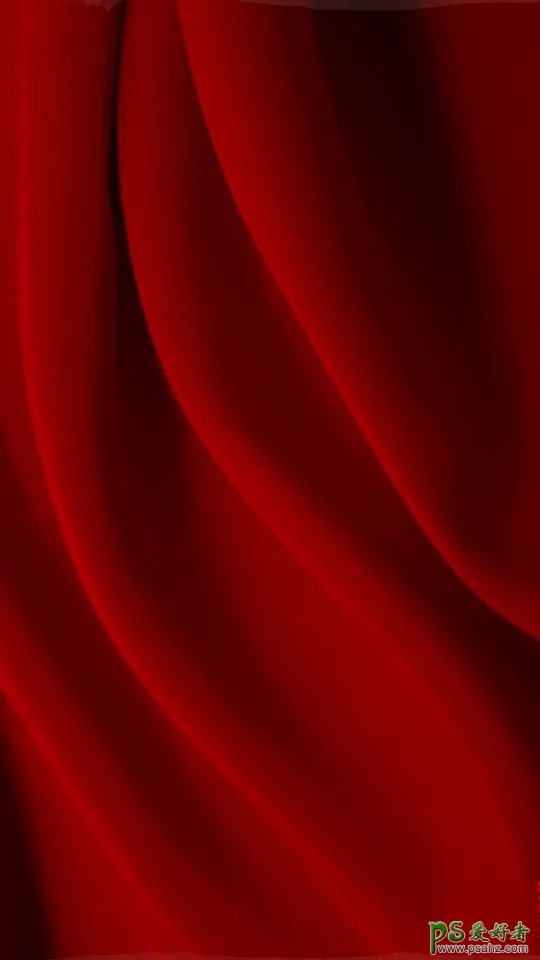
操作步骤:
Part.1●首先将花纹的图案拖拽进ps内打开。
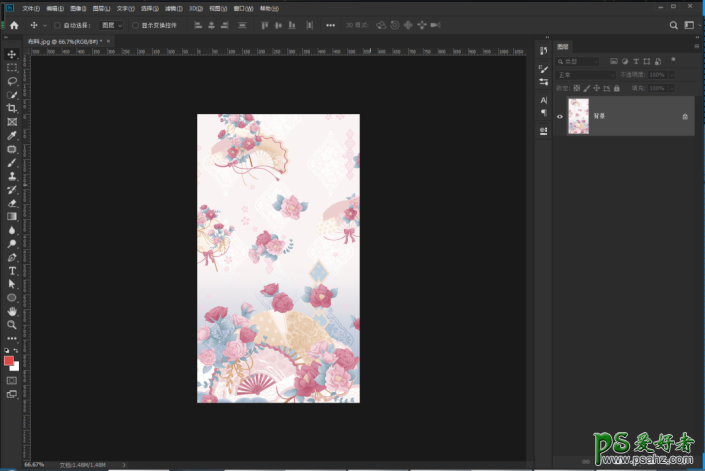
Part.2●然后找到咱们喜欢的褶皱图片拖拽进当前画面内,右击当前图层的空白区域,选择栅格化图层。
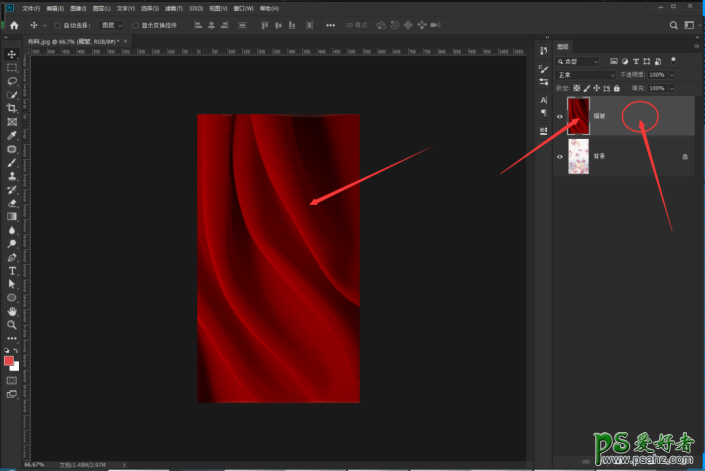
Part.3●然后shift+ctrl+U对褶皱素材进行去色处理,只保留亮暗光影关系。
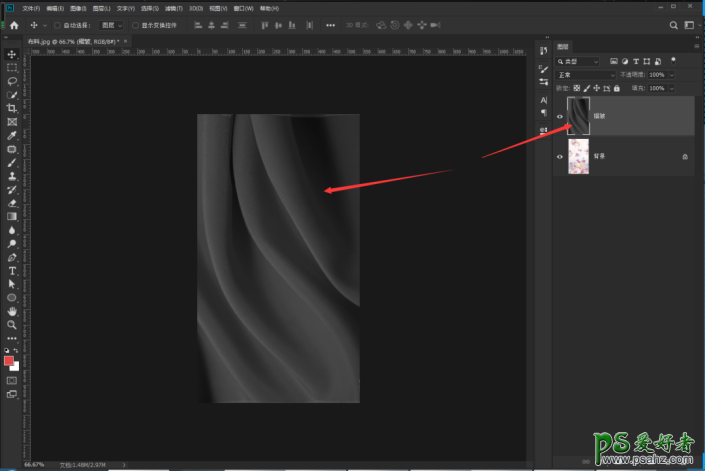
Part.4●然后,混合模式选择线性光,将褶皱的效果赋予到花纹图案上。
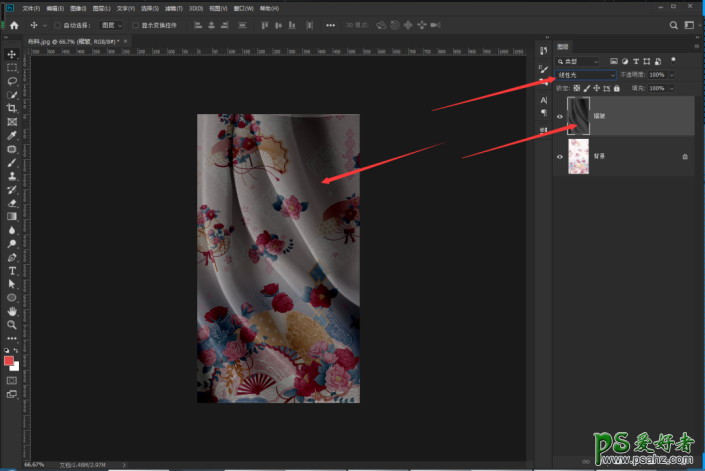
Part.5●最后,选择调整图层里面的曲线,将线条向上移动,调至合适的位置,画面变亮就完成了。
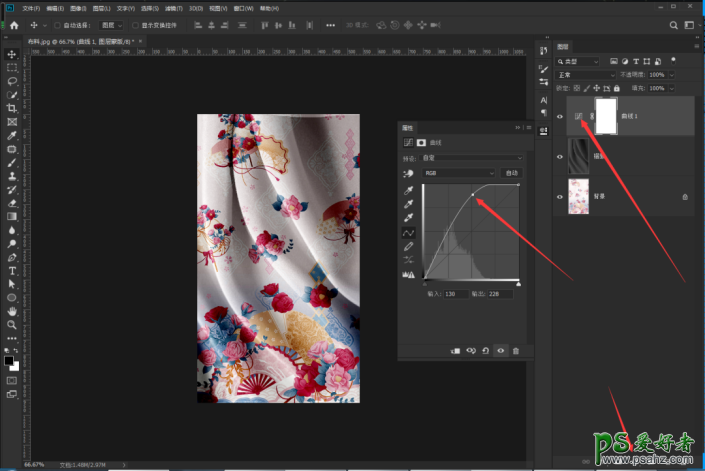
完成:

加载全部内容